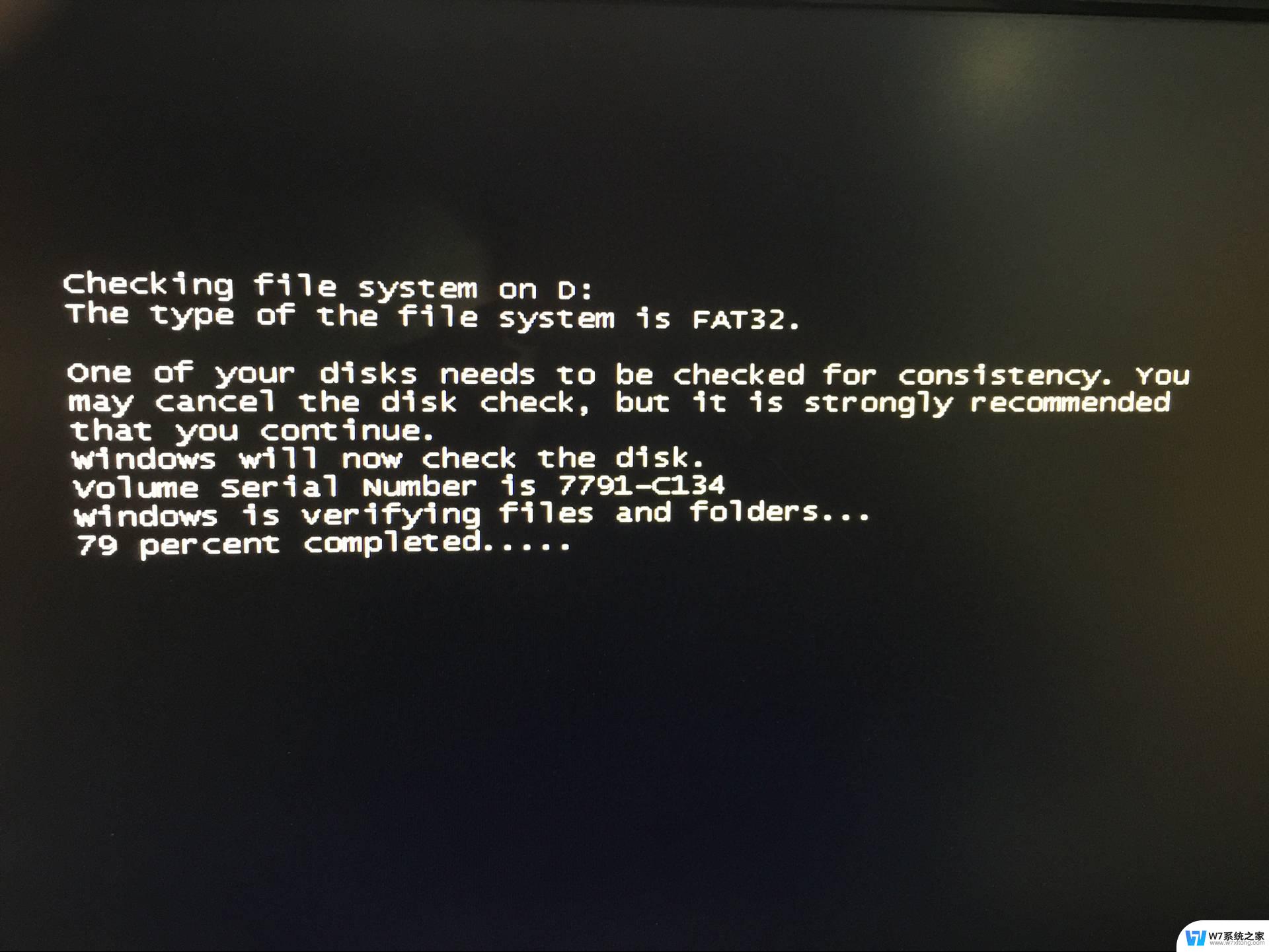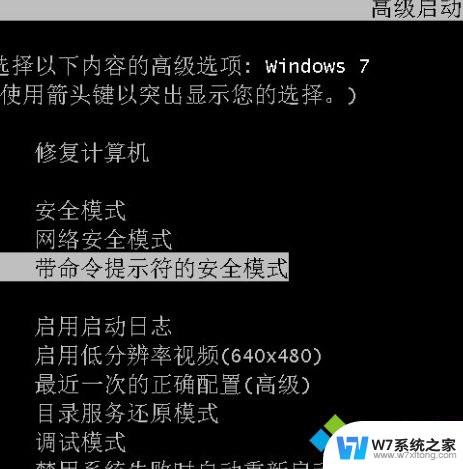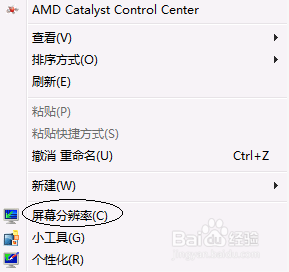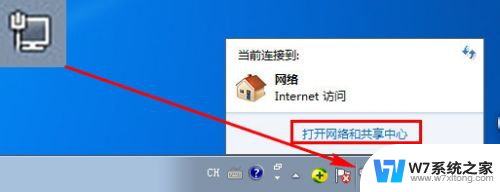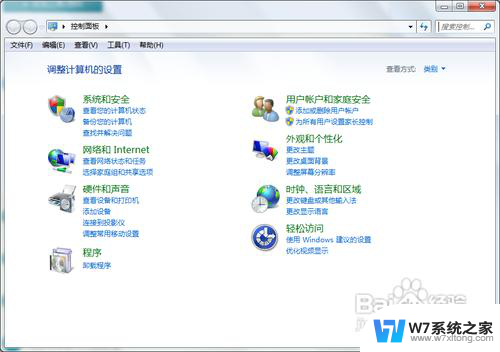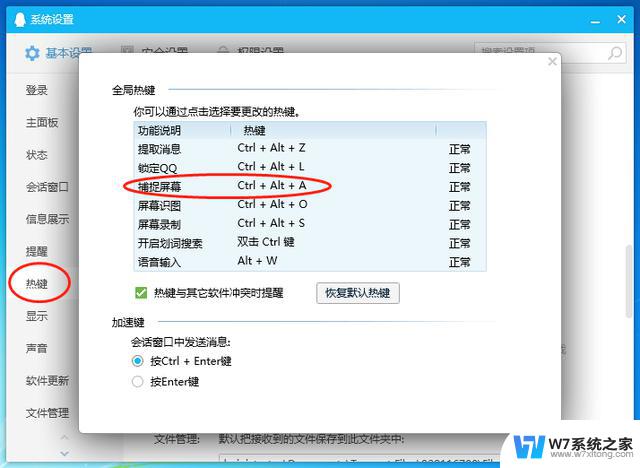win7登录界面图片修改 win7登录界面背景修改教程
Win7登录界面图片修改是一种常见的个性化操作,通过替换默认的背景图片,可以让登录界面更加个性化,在这篇教程中,我们将向您展示如何修改Win7登录界面的背景图片,让您的电脑焕然一新。跟随我们的步骤,让您的Win7登录界面焕然一新吧!
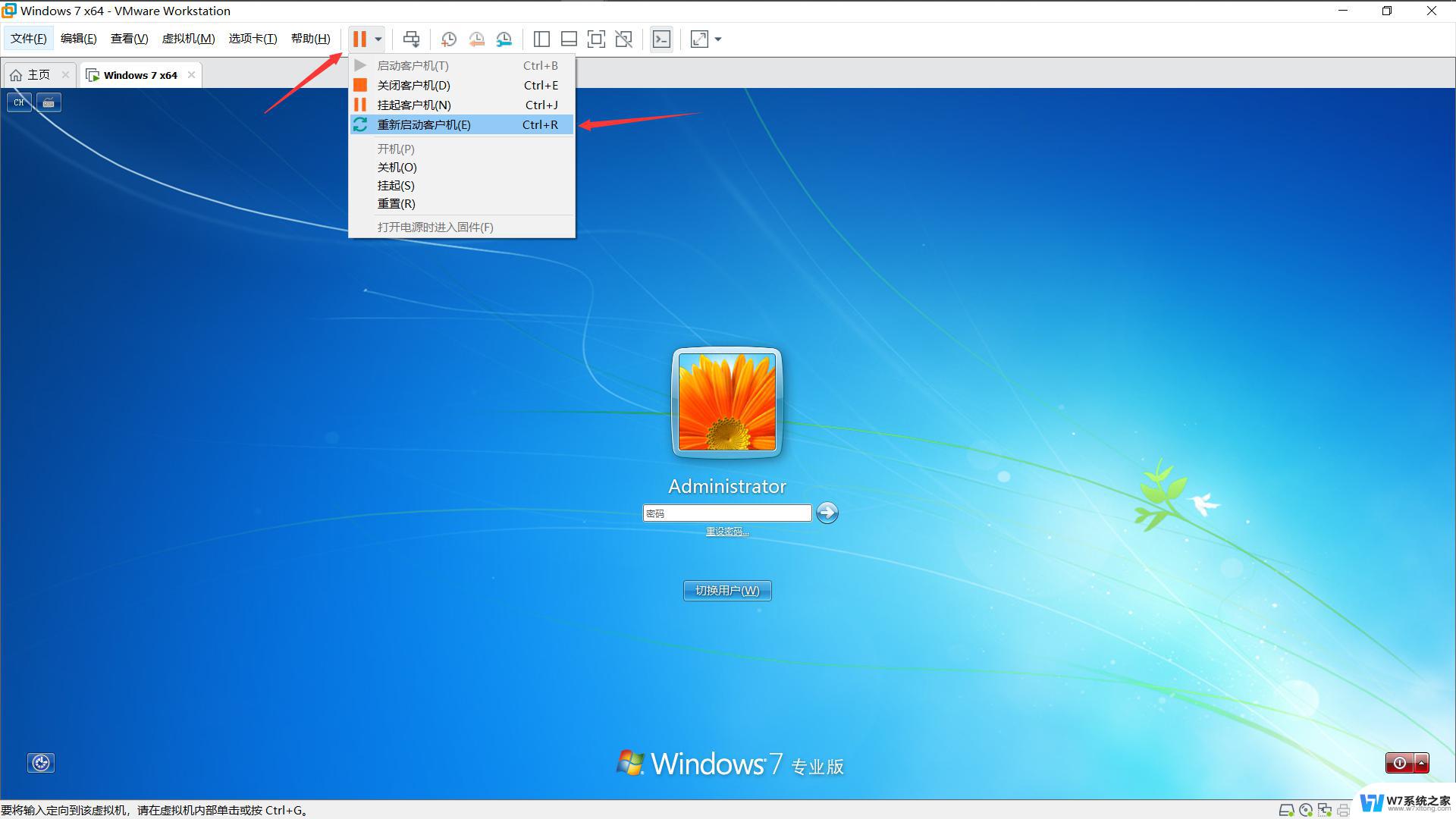
win7系统默认登录界面背景
修改win7登录界面背景方法:
1、点击win7桌面左下角的开始菜单(圆形win7LOGO),点击菜单栏中“运行...”,或者按“Win+R”组合键,打开运行框,输入"regedit”,单击“确定”。
2、这时打开了注册表编辑器,接着我们依次展开注册表里以下路径:
“HKEY_LOCAL_MACHINE→SOFTWARE→Microsoft→Windows→
CurrentVersion→Authentication→LogonUI→Background”;
3、在右侧找到“OEMBackground”,双击该值,将“数值数据”的值改为“1”,单击“确定”。注意:如果没有“OEMBackground”,可新建一个。
4、打开C盘下的Windows→System32→oobe目录。
5、在该目录下建立名为“info”的文件夹。
6、打开“info”文件夹,建立名为“backgrounds”的文件夹。将我们想要作为登录界面的JPG格式的背景图片调整成1024×768像素大小,放到该文件夹里。并重命名为backgroundDefault.jpg。
注意:下载的图片大小必须控制在250KB以内;否则修改后的登录界面的背景图片就无法正常显示!
最后将电脑重新启动,到登录界面的时候,我们就可以发现被修改win7登录界面背景了,还不错吧!快去试试吧!
以上就是win7登录界面图片修改的全部内容,如果您还有任何疑问,请按照小编的方法进行操作,希望这些信息对您有所帮助。